iMessage ei toimi iPhone 13:ssa? Korjaukset!
iMessage on yksi Applen ekosysteemin tärkeimmistä kokemuksista. Se on nopea, se on turvallinen, ja siinä on ainutlaatuisia kokemuksia, joista voi ylpeillä. Ja kukapa ei rakastaisi sinisiä kuplia? Jos perheessäsi on useita Apple-laitteita, on suuri mahdollisuus, että käytät iMessagea kommunikoidaksesi keskenään. Se voi olla ärsyttävää, kun iMessage lakkaa toimimasta tai ei toimi, joten tässä on miksi se ei toimi ja kuinka korjata iMessage ei toimi iPhone 13:ssa.
Osa I: Miksi iMessage ei toimi iPhone 13:ssa?
On useita syitä, miksi saatat kohdata iMessagen toimimattomuuden. Osa näistä voi olla sinun hallinnassasi, osa ei. Kuinka selvittää, onko ongelma sinun päässäsi? Aluksi on helpompi nähdä, onko ongelma Applen päässä. Jos ongelma ei ole Applen päässä, voidaan edetä diagnosoimaan ja korjaamaan iMessage, joka ei toimi iPhone 13:ssa.
Vaihe 1: Siirry osoitteeseen: https://www.apple.com/support/systemstatus/
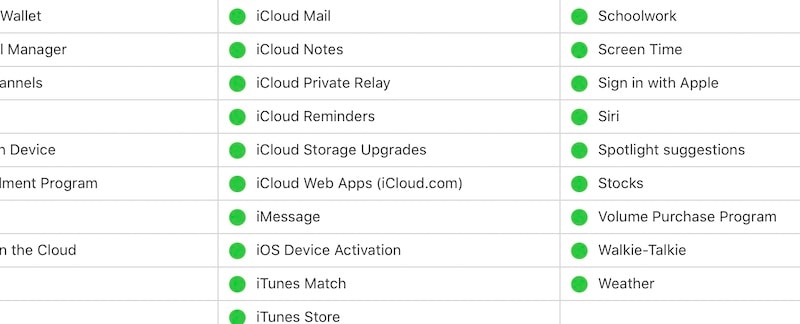
Jos tällä sivulla näkyy iMessage vihreällä pisteellä, se tarkoittaa, että Applen päässä ei ole ongelmaa, ja voit nyt alkaa korjata iMessagen, joka ei toimi iPhone 13:ssa, itse. Tässä seuraavassa osassa kerrotaan, kuinka se tehdään. Tässä se on.
Osa II: 9 yksinkertaista tapaa korjata iMessage, joka ei toimi iPhone 13:ssa (mukaan lukien DrFoneTool – System Repair (iOS))
Nyt kun tiedät, että ongelma on jossain iPhonen ja Applen välissä, voit tehdä muutamia asioita tarkistaaksesi, missä iMessage ei toimi -ongelma esiintyy. iMessage vaatii käyttöönoton, ja se itsessään vaatii pari muuta asiaa. Tässä on yksinkertaisia korjauksia iMessage-ongelmaan, joka ei toimi uudessa iPhone 13:ssa.
Ratkaisu 1: Ota iMessage käyttöön
iMessage on otettava käyttöön, jotta se toimisi, ja on mahdollista, että se on poistettu käytöstä tai ei toimi jostain syystä. Ensimmäinen ja helpoin asia on aktivoida iMessage uudelleen. Voit tehdä tämän seuraavasti:
Vaihe 1: Siirry kohtaan Asetukset, vieritä alas ja napauta Viestit

Vaihe 2: Jos iMessage on päällä, kytke se pois päältä. Odota muutama sekunti ja kytke se takaisin päälle.
Jos iMessage aktivoituu onnistuneesti, sinun pitäisi pystyä lähettämään ja vastaanottamaan iMessagea tästä lähtien. Ongelma ratkaistu! Jos iMessage ei kuitenkaan aktivoidu, tämä saattaa viitata toiseen ongelmaan.
Ratkaisu 2: Onko tekstiviestipalvelu käytössä?
Tämä saattaa tuntua järjettömältä sinusta, mutta joissain olosuhteissa tekstiviestipalvelu ei ehkä tällä hetkellä toimi iPhonessasi, ja iMessagen aktivointi vaatii tekstiviestipalvelun, vaikka et koskaan näe sitä. Jos vaihdoit äskettäin palveluntarjoajaa, on mahdollista, että sinulla on alle 24 tunnin viilennysjakso, jolloin tekstiviestit eivät ole käytössä linjallasi. Sama pätee, jos olet vaihtanut SIM-kortin, mukaan lukien jos päivitit tavallisen SIM-korttisi eSIM-korttiin. Yritä uudelleen 24 tunnin kuluttua nähdäksesi aktivoituuko se.
Ratkaisu 3: Onko iMessage määritetty oikein?
Vaikka iMessage on nyt aktivoitu, sitä ei ehkä ole määritetty oikein sinulle. iMessage käyttää iCloud-tunnustasi tai Apple ID:täsi ja matkapuhelinnumeroasi. Vaikka sen oletetaan toimivan vain Apple ID:si kanssa, se voi auttaa varmistamaan, että myös solunumero on aktiivinen. Sen vieressä pitäisi olla valintamerkki, jos se on.
Vaihe 1: Siirry kohtaan Asetukset > Viestit
Vaihe 2: Napauta Lähetä ja vastaanota
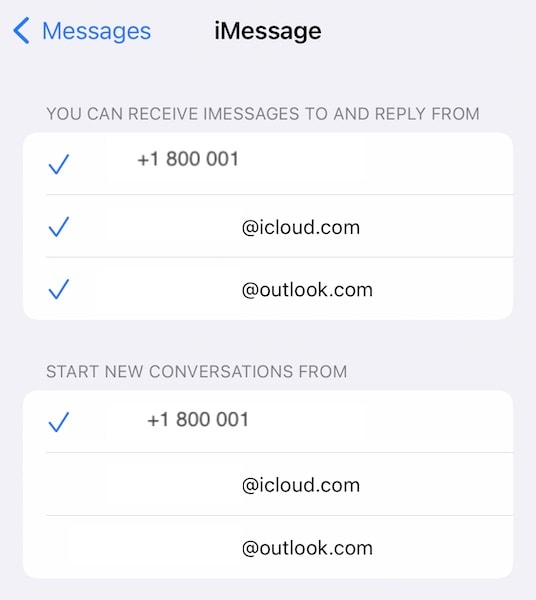
Vaihe 3: Tässä on kaksi osiota, joista ensimmäinen käsittelee lähettämistä ja vastaanottamista. Tarkista sähköposti ja puhelinnumero, josta haluat saada vastauksen. Jos näet jo valintamerkin, poista valintamerkki napauttamalla sitä ja rekisteröi numero uudelleen iMessagea varten napauttamalla sitä uudelleen muutaman sekunnin kuluttua.
Huomaa, että iPhonesi on kahden SIM-kortin puhelin. Jos käytössäsi on toinen linja, tarkista, että haluamasi linja on valittuna. Vain yksi rivi voi olla valittuna kerralla.
Ratkaisu 4: Tarkista Internet-yhteys
Jos käytät mobiilidataa juuri nyt, vaihda Wi-Fi-verkkoon ja tarkista uudelleen. Jos et voi tehdä sitä, vaihda lentokonetilaan ja takaisin, jotta puhelin rekisteröidään uudelleen verkkoon ja tämä saattaa ratkaista verkko-ongelmat, jotka saattavat aiheuttaa sen, että iMessage ei toimi iPhone 13:ssa.
Näin otat lentokonetilan käyttöön:
Vaihe 1: Käynnistä Ohjauskeskus pyyhkäisemällä alaspäin iPhonen oikeasta yläkulmasta
Vaihe 2: Ota lentokonetila käyttöön napauttamalla lentokonesymbolia
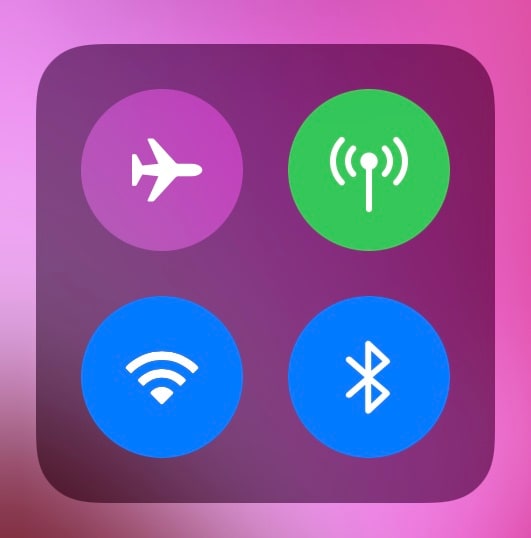
Vaihe 3: Napauta muutaman sekunnin kuluttua uudelleen poistaaksesi lentokonetilan käytöstä ja saadaksesi puhelimen rekisteröitymään verkkoon.
Voit ottaa Wi-Fi:n käyttöön tai poistaa sen käytöstä seuraavasti:
Vaihe 1: Pyyhkäise alaspäin iPhonen oikeasta yläkulmasta käynnistääksesi Ohjauskeskuksen ja katsoaksesi ensimmäistä kvadranttia:

Vaihe 2: Jos Wi-Fi-symboli on sininen, se tarkoittaa, että se on päällä. Napauta Wi-Fi-symbolia kytkeäksesi sen pois päältä, odota muutama sekunti ja kytke se takaisin päälle napauttamalla sitä uudelleen.
Ratkaisu 5: Nollaa verkkoasetukset
Verkkoasetusten nollaaminen voi auttaa myös iMessagea, joka ei toimi iPhone 13 -ongelmassa, koska tämä on verkko-ongelma. Näin voit nollata verkkoasetukset iPhone 13:ssa:
Vaihe 1: Käynnistä Asetukset ja napauta Yleistä
Vaihe 2: Vieritä alas loppuun ja napauta Siirrä tai Palauta iPhone
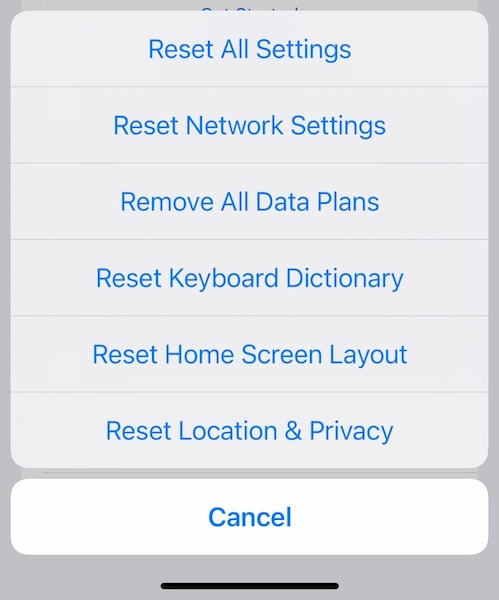
Vaihe 3: Napauta Nollaa ja valitse Palauta verkkoasetukset.
Ratkaisu 6: Tarkista operaattorin asetusten päivitys
On mahdollista, että operaattorisi on julkaissut uusia asetuksia laitteellesi ja vanhat asetuksesi ovat tulleet yhteensopimattomiksi, mikä aiheuttaa ongelmia verkon iMessagen kanssa. Tarkista viimeisimmät operaattoriasetukset, jos sellaisia on:
Vaihe 1: Siirry kohtaan Asetukset > Yleiset
Vaihe 2: Napauta Tietoja
Vaihe 3: Vieritä alas ESIM- tai fyysiseen SIM-korttiisi

Vaihe 4: Napauta Network Provider muutaman kerran. Jos päivitys on olemassa, tämän pitäisi näyttää:
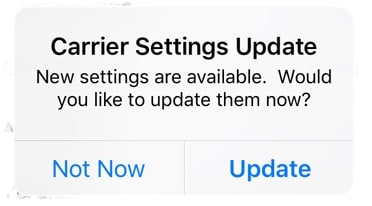
Vaihe 5: Päivitä operaattorin asetukset napsauttamalla Päivitä.
Ratkaisu 7: Tarkista iOS-päivitys
Et koskaan tiedä, kuinka ohjelmistovirhe voi ilmetä sinulle. Se iOS-päivitys, jota olet odottanut? Se saattaa vain korjata iMessagen, joka ei toimi iPhone 13 -ongelmassa. Pidä iPhonesi aina uusimman ja parhaan iOS:n ajan tasalla. Se on entistä tärkeämpää nykyään, koska uusimmat päivitykset eivät vain lisää ominaisuuksia ja korjaa virheitä, vaan sisältävät myös tietoturvapäivityksiä. Näin voit tarkistaa ohjelmistopäivitykset itse iPhonessa:
Vaihe 1: Siirry kohtaan Asetukset > Yleiset ja napauta Ohjelmistopäivitys
Vaihe 2: Jos päivitys on saatavilla, se luetellaan tässä.
Päivitä yhdistämällä puhelimesi Wi-Fi-verkkoon ja latauskaapeliin ja napauttamalla Lataa ja asenna tai Asenna nyt tapauksen mukaan. Asennus tapahtuu vain, jos akun varaus on yli 50 %.
Ratkaisu 8: Poista nuo vanhat, todella vanhat viestit
Tämä tuntuu varmasti oudolta, mutta joskus vanhojen viestien poistaminen käynnistää iMessagen. Kukaan ei tiedä miksi näin tapahtuu, mutta se tapahtuu. iMessage on kaikesta hyvästä huolimatta buginen, eikä tiedä, mikä voisi auttaa. Voit poistaa vanhat viestit Viestit-sovelluksesta seuraavasti:
Vaihe 1: Käynnistä Viestit-sovellus ja vieritä alas viestien loppuun
Vaihe 2: Pyyhkäise vasemmalle viestiketjussa, jonka haluat poistaa
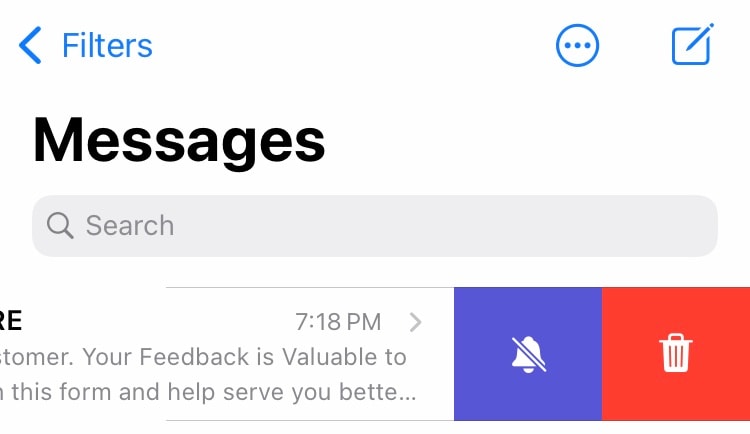
Vaihe 3: Napauta roskakorikuvaketta
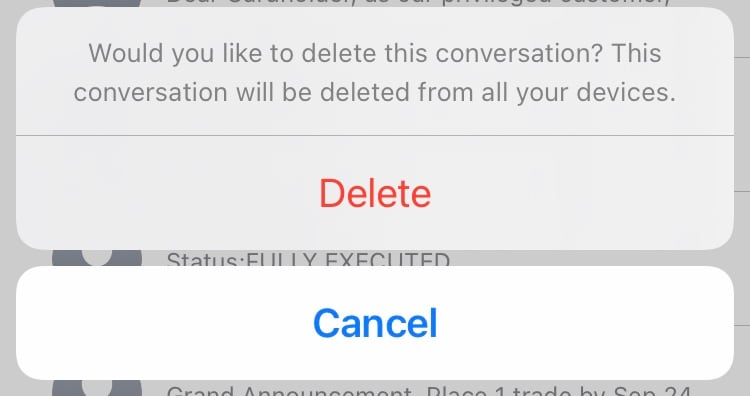
Vaihe 4: Vahvista poistaminen napauttamalla Poista uudelleen.
Ratkaisu 9: Korjaa iMessage, joka ei toimi iPhone 13:ssa DrFoneToolilla – Järjestelmän korjaus (iOS)
DrFoneTool on hämmästyttävän ketterä työkalu, joka on suunniteltu auttamaan sinua hengittämään. Miten? Aina kun sinulla on ongelmia puhelimesi kanssa, oli se sitten Android tai iPhone, ajattele DrFoneToolia ja sinulla on ratkaisu käsilläsi. Siinä on useita moduuleja, joista jokainen on suunniteltu ratkaisemaan tiettyjä ongelmia, ja yhdessä tämä on yksi maailman kattavimmista ohjelmistotyökaluista älypuhelimen ongelmien korjaamiseen. Tämä on DrFoneTool! Näin voit käyttää DrFoneToolin järjestelmän korjausmoduulia korjataksesi iMessagen, joka ei toimi iPhone 13:ssa, nopeasti ja ilman tietojen menetystä:
Vaihe 1: Hanki DrFoneTool
Vaihe 2: Liitä iPhone tietokoneeseen ja käynnistä DrFoneTool:

Vaihe 3: Valitse System Repair -moduuli.

Vaihe 4: Vakiotilaa käytetään yleisimmin, koska se korjaa suurimman osan kaikesta poistamatta tietojasi. Edistynyttä tilaa käytetään, kun vakiotila ei ratkaise ongelmaa.
Vaihe 5: Kun DrFoneTool on havainnut laitteesi ja iOS-version, varmista, että havaitut iPhone- ja iOS-versiot ovat oikein, ja napsauta Käynnistä:

Vaihe 6: DrFoneTool lataa ja vahvistaa laiteohjelmiston ja näyttää hetken kuluttua tämän näytön:

Napsauta Korjaa nyt aloittaaksesi iOS-laiteohjelmiston palauttamisen iPhonessa ja korjaa iMessagen toimimattomuusongelma iPhone 13:ssa.
Osa III: Erityiset ongelmat iMessagen kanssa iPhone 13:ssa
1. Mitä minun pitäisi tehdä, jos iMessage-aktivoinnin aikana tapahtuu virhe?
Jos iMessage-aktivoinnin aikana tapahtuu virhe, paniikkiin ei ole syytä. Voit aloittaa prosessin uudelleen. Kytke iMessage pois päältä ja takaisin päälle. Voit tehdä sen seuraavasti:
Vaihe 1: Siirry kohtaan Asetukset, vieritä alas ja napauta Viestit
Vaihe 2: Jos iMessage on päällä, kytke se pois päältä. Odota muutama sekunti ja kytke se takaisin päälle.
2. Mitä tehdä, jos et pysty lähettämään ryhmä-iMessagea?
Jos ryhmäviestintä ei toimi sinulle, aloita sulkemalla Viestit-sovellus pakottamalla, käynnistämällä sitten iPhone uudelleen ja lopuksi viimeisenä keinona voit poistaa ketjun ja aloittaa alusta. Voit pakottaa Viestit-sovelluksen sulkemaan seuraavasti:
Vaihe 1: Pyyhkäise alhaalta ylöspäin ja pidä pohjassa nostamatta etsintä
Vaihe 2: Sovelluksen vaihtaja näyttää avoimet sovellukset

Vaihe 3: Vedä nyt näyttöä vasemmalle ja oikealle löytääksesi Viestit ja pakota sovellus sulkemaan pyyhkäisemällä korttia ylös.
Voit käynnistää iPhonen uudelleen seuraavasti:
Vaihe 1: Paina äänenvoimakkuuden lisäysnäppäintä ja sivupainiketta yhdessä ja pidä alhaalla, kunnes liukusäädin tulee näkyviin.
Vaihe 2: Sammuta iPhone vetämällä liukusäädintä
Vaihe 3: Kytke iPhone päälle sivupainikkeella.
Voit poistaa ryhmäketjun ja aloittaa alusta seuraavasti:
Vaihe 1: Käynnistä Viestit-sovellus ja pyyhkäise vasemmalle poistettavasta ketjusta
Vaihe 2: Napauta roskakorikuvaketta ja vahvista uudelleen napauttamalla Poista.
3. Miksi iMessagen visuaaliset tehosteet eivät toimi?
iMessage sisältää hämmästyttäviä visuaalisia tehosteita, jotka ovat ainutlaatuisia Applelle ja iMessagelle. Niitä ei yksinkertaisesti ole saatavana muualta, ja jos ne eivät toimi sinulle, yksi korjauksista on tarkistaa, onko Reduced Motion päällä. Voit tehdä sen seuraavasti:
Vaihe 1: Avaa Asetukset-sovellus iPhonessasi
Vaihe 2: Napauta Esteettömyys ja napauta sitten Liike

Vaihe 3: Ota Vähennä liikettä pois päältä, jos se on päällä.
Vaihe 4: Ota myös automaattisen toiston viestitehosteet käyttöön.
Tämä on todennäköisin syyllinen ja ratkaisee ongelmasi, mutta jos se ei ratkea, voit käynnistää laitteen uudelleen ja katsoa, auttaako se. Myös iMessage-tehosteet toimivat vain iMessage to iMessage -käytössä. Et voi lähettää iMessage-tehostetta tekstiviestinä kenellekään.
4. Kuinka palauttaa kadonneet tai vahingossa poistetut viestit?

DrFoneTool – tietojen palautus (iOS)
Paras työkalu palautumiseen mistä tahansa iOS-laitteesta!
- Suunniteltu tiedostojen palautustekniikalla iTunesista, iCloudista tai puhelimesta suoraan.
- Pystyy palauttamaan tiedot vakavissa tilanteissa, kuten laitevaurion, järjestelmän kaatumisen tai tiedostojen tahattoman poistamisen.
- Tukee täysin kaikkia suosittuja iOS-laitteiden muotoja, kuten iPhone 13/12/11, iPad Air 2, iPod, iPad jne.
- Tarjoaa DrFoneTool – Data Recovery (iOS) -sovelluksesta palautettujen tiedostojen viemisen tietokoneellesi helposti.
- Käyttäjät voivat nopeasti palauttaa valikoidut tietotyypit ilman, että heidän tarvitsee ladata koko datapakettia.
Onko olemassa tapa palauttaa kadonneet tai vahingossa poistetut viestit? Kun viestit on poistettu iPhonesta, ei ole virallista tapaa palauttaa niitä millään Apple-laitteellasi. Kolmannen osapuolen työkaluista voi kuitenkin olla apua. Yksi tällainen on DrFoneTool – Data Recovery (iOS). Tämän intuitiivisen työkalun avulla voit tarkistaa kadonneet viestit ja palauttaa ne helposti, ja se toimii myös poistetuille viesteille. Näin DrFoneTool – Data Recovery (iOS) näyttää, kun se tarkistaa iPhonesi kadonneiden ja poistettujen viestien varalta:

Yhteenveto
iMessage ei toimi iPhonessa on turhauttavaa. Ellei ongelma ole Applen päässä, voit olla varma, että voit korjata ongelman hetkessä. Onneksi on olemassa useita yksinkertaisia tapoja korjata iMessage, joka ei toimi iPhone 13:ssa, mukaan lukien tapa, jolla voit palauttaa vahingossa poistetun iMessagen iPhonesta ja palauttaa myös kadonneet viestit.
Viimeisimmät artikkelit